Kişiler Gmail'den iCloud'a Nasıl Taşınır: Olağanüstü Kılavuz [2023]
 Yazar: Boey Wong / 25 Ağustos 2022 09:00
Yazar: Boey Wong / 25 Ağustos 2022 09:00 En çok kullanılan e-posta hizmetlerinden biri Google'ın Gmail'idir. Google'ın kişi yönetimi uygulaması, Gmail kişilerinizi kaydetmenize ve yönetmenize de olanak tanır. Zaman zaman kişileri Gmail'den dışa aktarmanız ve iCloud gibi diğer hizmetlere aktarmanız gerekebilir.
Ayrıca, tüm cep telefonu kullanıcıları için kişiler, ailemiz, arkadaşlarımız ve iş arkadaşlarımızla iletişim kurmak için hayatımızın önemli bir parçası olarak kabul edilir. İster e-posta göndermek, ister iCloud'unuzdan telefon görüşmeleri yapmak veya Google kişilerinizi oraya yedeklemek isteyip istemediğinize bakılmaksızın, tüm Google kişilerinizi aynı iCloud hesabına giriş yapmış herhangi bir cihazda görüntüleyebilirsiniz. Bu gönderi, Gmail kişilerini iCloud'a nasıl kolayca aktaracağınızı gösterecektir.
![Kişiler Gmail'den iCloud'a Nasıl Taşınır: Olağanüstü Kılavuz [2023]](https://www.fonelab.com/images/ios-transfer/move-contacts-from-gmail-to-icloud.jpg)

Rehber Listesi
Bölüm 1. iCloud Resmi Sitesini Ziyaret Ederek iPhone Kişilerini Gmail Hesabından iCloud'a Aktarın
Kişilerinizi Gmail hesabınız ve iCloud arasında senkronize etmek zahmetsizdir, ancak kişileri Gmail'den iCloud'a aktarmak daha fazla zaman alır ve çalışır. Bunu yapmanın doğal yolu, Gmail kişilerinizi vCard dosyaları olarak bilgisayarınıza aktarmaktır; daha sonra bu kişileri manuel olarak iCould cihazınıza aktarabilirsiniz. Ayrıca, bu tür bir çözüm iOS cihazlarda mevcuttur. Bazı kullanıcıların iCloud ve Gmail hesapları gibi birden çok e-posta adresi vardır. Bu konu size gösterecek iPhone kişileri nasıl aktarılır Gmail'den iCloud'a.
Kişileri bir Gmail hesabından iCloud kullanarak bir iPhone'a aktarmanın 11 adımı aşağıdaki gibidir:
1. Adımİlk olarak, Google Chrome'unuzu açın ve Gmail hesabınızda oturum açın.
2. AdımArdından, Google hesabınızda oturum açtıktan sonra pencerenizin sağ üst köşesindeki Google uygulamalarına tıklayın. Gibi birkaç liste göreceksiniz Neden, Takvim, Fotoğraflar, ve Bize Ulaşın.
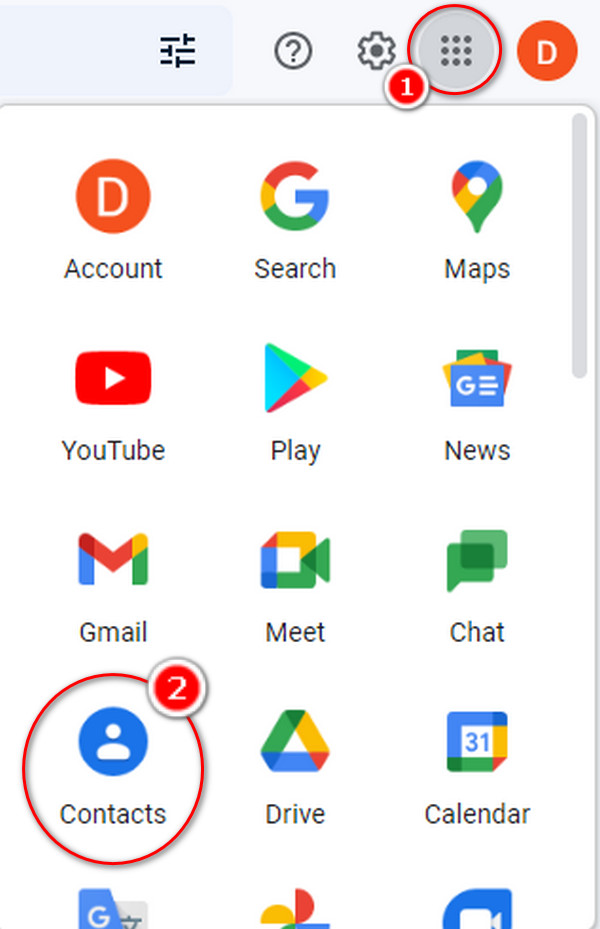
3. AdımTıkladıktan sonra İletişim simgesi, gibi birkaç liste göreceksiniz Bize Ulaşın. Seçin Bize Ulaşın sol köşede.
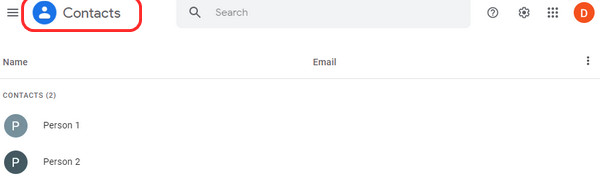
4. AdımPencerenin sol köşesindeki küçük kutuya bir onay işareti koyarak taşımak istediğiniz tüm kişileri seçin. Üç noktayı tıklayıp ardından dışa aktarmayı seçerek mini bir arayüz görünecektir.
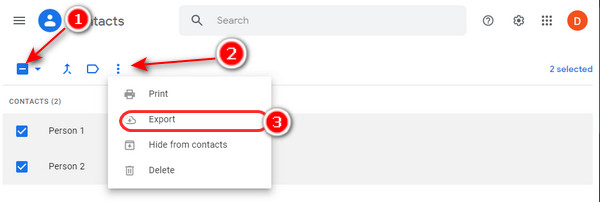
5. AdımBelirli bir etikete sahip kişileri seçin veya tüm Gmail kişileriniz dışa aktarılabilir.
6. AdımSeçin vCard (iOS Kişileri için) seçeneği, Gmail kişilerini iCloud'a dışa aktarma bölümü olarak dışa aktarın. Basmak Ihracat.
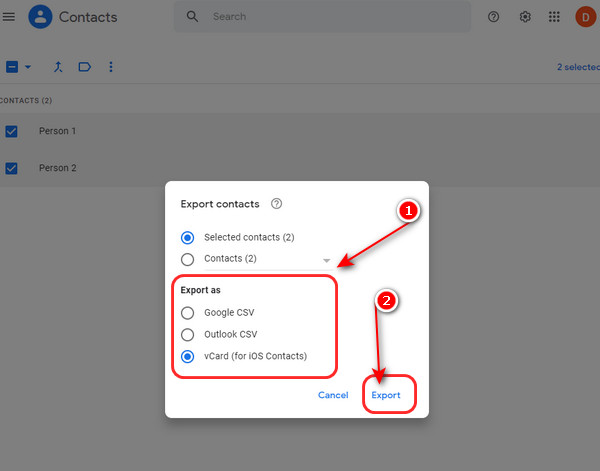
7. Adımİndirdikten sonra vcf uzantılı dışa aktarılan vCard dosyasını arayarak bilgisayarınızda görebilirsiniz.
8. AdımKişilerinizi iPhone'unuza aktarmak için https://www.icloud.com/contacts adresini ziyaret edin ve oturum açın.
9. AdımiCloud hesabınıza giriş yaptıktan sonra, simgesine dokunun. dişli Arayüzünüzün sol alt köşesindeki simge.
10. AdımDışa aktarılan bir öğeyi içe aktarmak için vCard dosya, seç VCard'ı içe aktar.
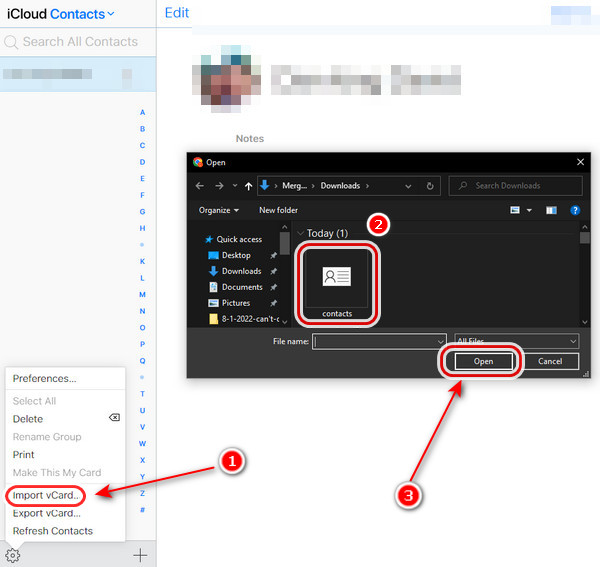
11. AdımSon olarak, kişileriniz zaten iCloud hesabınıza taşınmıştır.
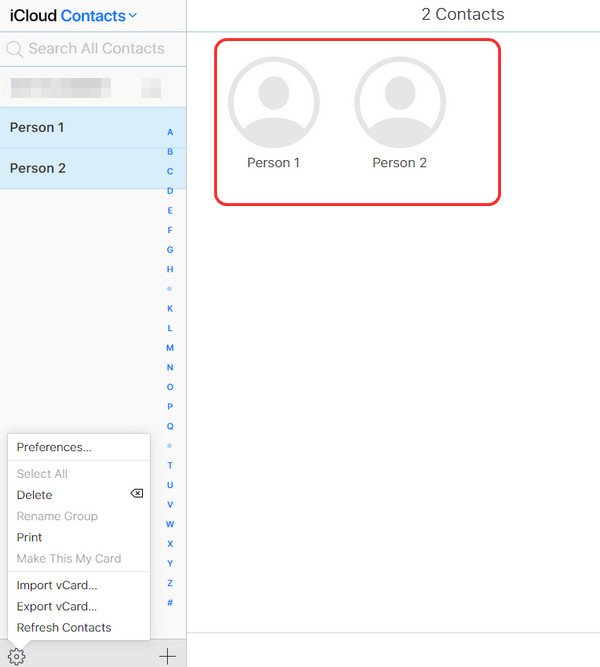
Bölüm 2. İOS için FoneTrans Kullanarak Kişileri Gmail'den iCloud'a Aktarma
İOS için FoneTrans fotoğraflar, videolar, kişiler, mesajlar vb. dahil olmak üzere iOS cihazı ve bilgisayar arasında veri aktarabilir. Kullanıcıların iOS verilerini zahmetsizce işlemesini sağlayan, bilgisayar tarafında mükemmel bir iOS veri aktarımı çözümüdür. Kişileri tamamen veya kısmen ekleyebilir, silebilir, düzenleyebilir veya aktarabilirsiniz. Böylece, Gmail kişilerinizi iCloud'a aktarmak istiyorsanız, bilgisayarınızda deneyebilirsiniz. Bu araç kullanıcı dostudur ve tüm dosyalarınızı iPhone'dan diğer cihazlara aktarmanıza ve içe aktarmanıza yardımcı olabilir, aşağıda verilen adımlara bakarak onu nasıl kullanacağınızı öğrenin.
İOS için FoneTrans ile verilerinizi iPhone'dan bilgisayara aktarma özgürlüğünün tadını çıkaracaksınız. İPhone metin mesajlarını yalnızca bilgisayara aktaramazsınız, aynı zamanda fotoğraflar, videolar ve kişiler kolayca PC'ye taşınabilir.
- Fotoğrafları, videoları, kişileri, WhatsApp ve daha fazla veriyi kolaylıkla aktarın.
- Aktarmadan önce verileri önizleyin.
- iPhone, iPad ve iPod touch mevcuttur.
1. AdımBaşlamak için PC'nizde yazılımı indirin ve yükleyin. Kurulum tamamlandıktan sonra kendi kendine başlayacaktır. iPhone'unuzu PC'nize bağlayın.
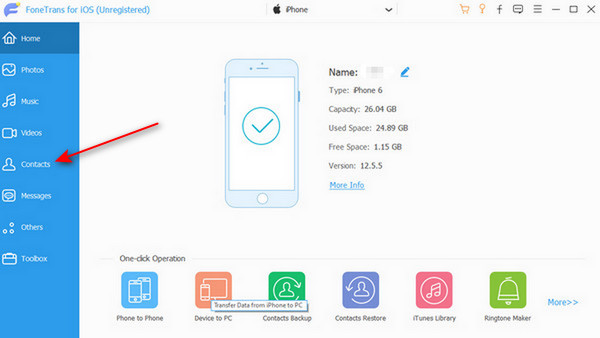
2. AdımCihazınızı bir PC'ye bağladıktan sonra, Bize Ulaşın pencerenin sol panelinde ve tam verilerinizi ilk kez almak için cihazınızı otomatik olarak tarar.
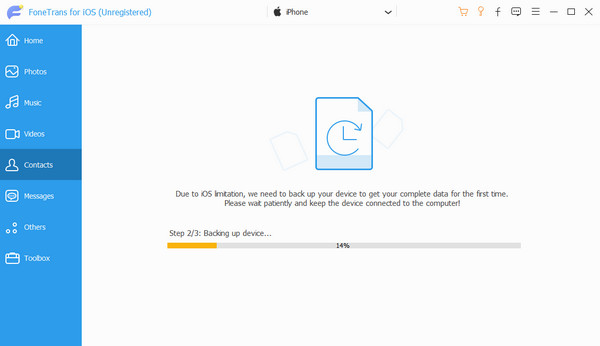
3. Adımseç Bize Ulaşın. Program aracılığıyla kişilerinizi ekleyebilir, silebilir, düzenleyebilir, yedekleyebilir ve kurtarabilirsiniz. Dışa aktarmak istediğiniz kişileri seçin. Ardından, Gmail ile uyumlu bir biçim seçin, örneğin vCard dosyası (Gmail).
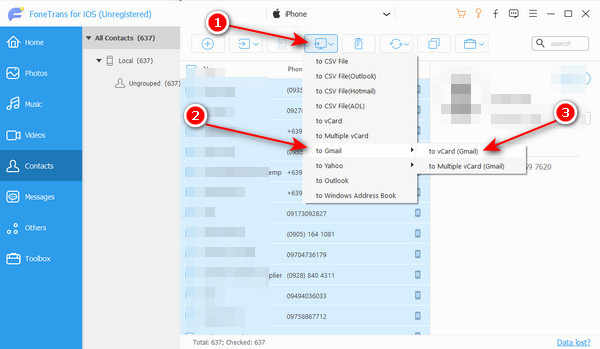
4. AdımKişilerinizi bilgisayarınıza kaydettikten sonra iCloud sitesini ziyaret edin ve Google Chrome Web Tarayıcısında iCloud hesabınıza giriş yapın.
5. AdımArdından, işaretleyin Bize Ulaşın iCloud hesabınızda oturum açtıktan sonra ana arayüzden seçenek.
6. AdımEkranınızda, kişilerin görüntülendiği bir açılır pencere belirecektir. Tıkla dişli buton. Ve seçin VCard'ı içe aktar seçeneği.
7. Adımtıkladıktan sonra VCard'ı içe aktar, vCard dosyalarının taranabileceği küçük bir pencere görünecektir. Tıklamak Açılış Kişilerinizi iCloud'unuza aktarmak için.
8. AdımSon olarak, kişilerinizi içe aktardıktan sonra. Artık iCloud hesabınıza aktardığınız kişileri görebilirsiniz. İşte bu kadar ve işiniz bitti!
Bölüm 3. Kişileri Gmail'den iCloud'a Taşıma Hakkında SSS
1. Kişilerim neden yeni iPhone'uma taşınmadı?
Kişiler seçeneği devre dışı bırakılırsa, yeni iPhone'unuzla hiçbir şey eşzamanlanmaz ve kişilerin aktarılmadığını keşfedersiniz. Her iki iPhone'da da Kişiler seçeneğinin açık olup olmadığını kontrol edin. git Ayarlar > dokunun Ad - Soyad > iCloud açmak Bize Ulaşın.
2. Gmail kişilerimi iPhone'uma aktarmak için iCloud'u nasıl kullanabilirim?
Google hesabınıza giriş yapın ve ardından Rehber Senkronizasyonu > Hesaplar. Seçmek iCloud altında Rehber Senkronizasyonu > Hesaplar > Senkronize Edilecek iPhone Hesabı. Seçmek 2 yönlü Senkronizasyon altında Rehber Senkronizasyonu > Senkronizasyon.
3. iPhone'uma kişileri nasıl eklerim?
Sim kart kişilerini içe aktarmak için Ayarlar > Bize Ulaşın. İstenirse, SIM kart kişilerinizi de almak istediğiniz konumu seçin. İçe aktarma tamamlanana kadar bekleyin. Kişilerinizi açarak içe aktarıldığınızı doğrulayın.
Özetlemek gerekirse, Apple cihazlarında kişileri yönetmek kolaydır. Tüm Google kişilerinizi indirip iCloud'a ekleyebilir veya kişilerinizi aktararak Gmail'i ve yukarıdaki çözümleri kullanmaya devam edebilirsiniz. Ek olarak, karar verebilirsiniz kişileri senkronize et onların karşısında. Hangi yaklaşımı seçerseniz seçin, zorlayıcı veya zaman alıcı olmayacak. Aslında bu konudaki en etkili ve güvenilir yöntemlere zaten sahipsiniz. Sonuç olarak, kullanıcılar kişileri Gmail'den iCloud'a aktarırken zorluk yaşamazlar. Fakat, İOS için FoneTransiPhone cihazınızdan bir şeyleri sorunsuz bir şekilde taşıma yöntemi olan , en çok önerdiğimiz programdır. Seçim nihayetinde size kalmış.
İOS için FoneTrans ile verilerinizi iPhone'dan bilgisayara aktarma özgürlüğünün tadını çıkaracaksınız. İPhone metin mesajlarını yalnızca bilgisayara aktaramazsınız, aynı zamanda fotoğraflar, videolar ve kişiler kolayca PC'ye taşınabilir.
- Fotoğrafları, videoları, kişileri, WhatsApp ve daha fazla veriyi kolaylıkla aktarın.
- Aktarmadan önce verileri önizleyin.
- iPhone, iPad ve iPod touch mevcuttur.
